作為從安卓的的入門選手,第一次看到還以為是個第三方呢,從github下來之後感覺不對啊,這麼多東西,後來一搜原來是個插件,而且不用從github上下載。 安裝的方法很簡單。 第一步:打開安卓studio的配置,找到Plugins,在右邊搜索ButterKnife ,你就會看到下麵這個界面。沒有錯,這 ...
作為從安卓的的入門選手,第一次看到還以為是個第三方呢,從github下來之後感覺不對啊,這麼多東西,後來一搜原來是個插件,而且不用從github上下載。
安裝的方法很簡單。
第一步:打開安卓studio的配置,找到Plugins,在右邊搜索ButterKnife ,你就會看到下麵這個界面。沒有錯,這樣是搜不到的,因為這個是搜的應該是已經安裝的,沒有安裝的就需要點擊Search in repositories,你就會看到你想要的東西了。
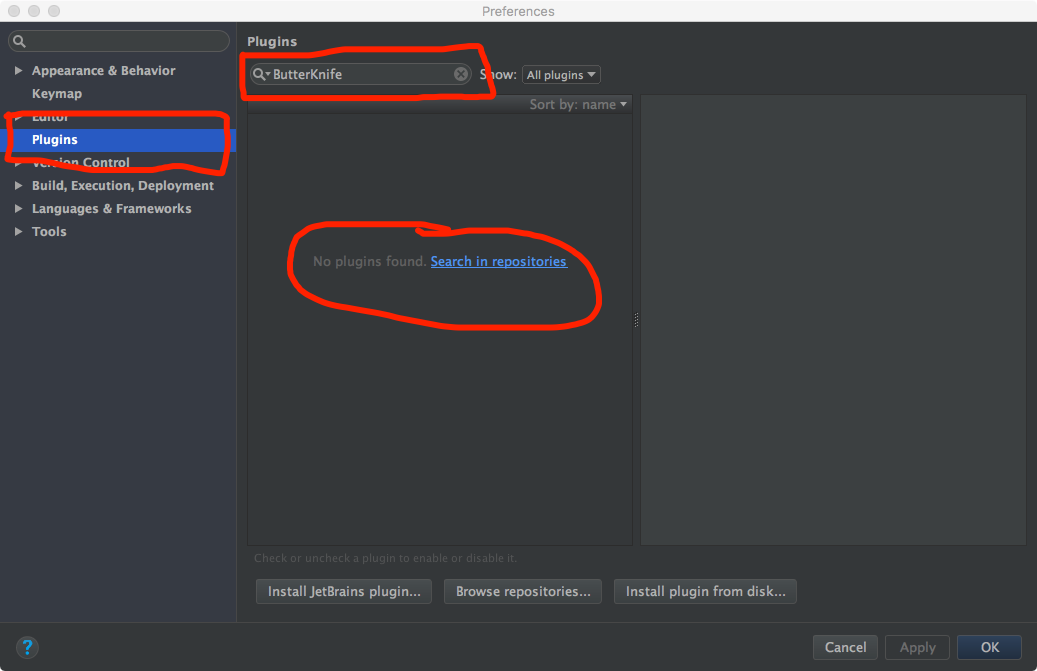
如圖選中 Zelezny,點擊Install,等安裝完成之後,再點擊Restart Android Studio重啟即可。


你以為這樣就完了,其實還沒有,接著就是在build.gradle裡面配置,說到build.gradle,不得不說說這兩個build.gradle,第一次導入第三方就坑在這上面了,明明導入了,愣是找不到,一不小心點開app文件夾才發現,哎呀居然還有一個,想具體知道兩個build.gradle的區別請看這裡:安卓兩個build.gradle的區別。
關於配置建議參考github上的文檔,因為這是最新的。butterknife
打開這個頁面你就會看到下麵的東西,這個圖片已經夠詳細了,按照說明在相應的build.gradle裡面寫就OK了(apply plugin: 'com.android.library'和apply plugin: 'com.android.application'會衝突,只留下apply plugin: 'com.android.application'就可以了)。

然後就是Sync Now就可以了。
不信你可以試試,新建一個Activity和對應的XML,然後在Activity中右鍵->Generate->Generate ButterKnife Injections,你就會發現這個界面,

如果你右鍵->Generate找不到Generate ButterKnife Injections這個選項,那就說明沒問題,有可能就已經成功導入了,但是為什麼右鍵不出來呢,那就是因為你放的位置不對,你信不,之前我也不信,後來我就抱著試試的態度,奇跡真的發生了,當你的滑鼠放到
setContentView(R.layout.activity_main);
這一行代碼上的時候,你再右鍵試一下,竟然出現了,雖然不知道ButterKnife為什麼這樣寫,但是的確是浪費了我打大量的時間,希望看過此文的不要在走到這個坑裡。
這個是我創建的網站:我就要系統 做一個程式員怎麼能不會裝系統,不會裝系統就上我就要系統,程式員教你裝系統(公眾號同名)。



